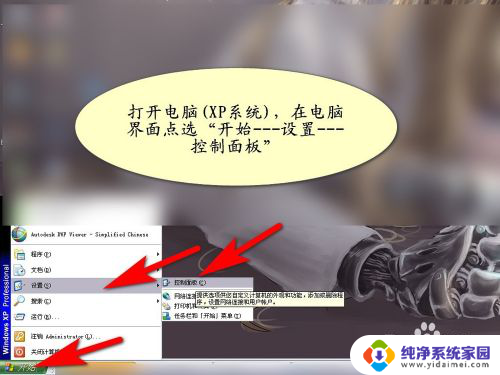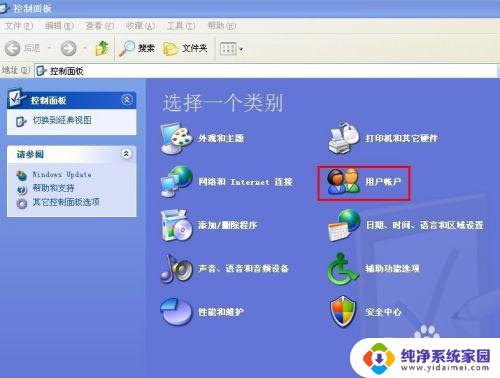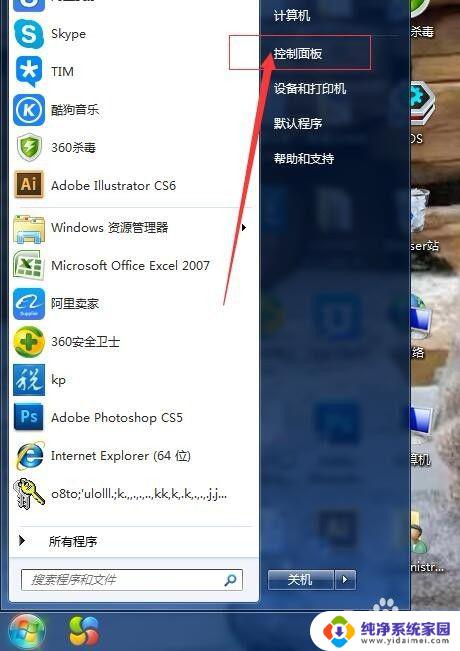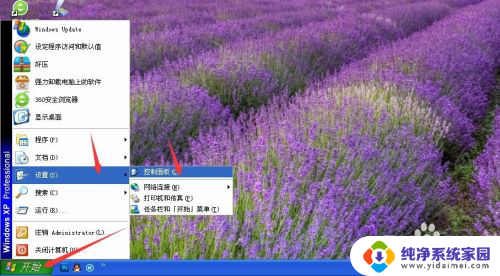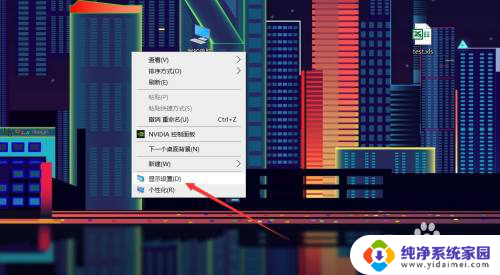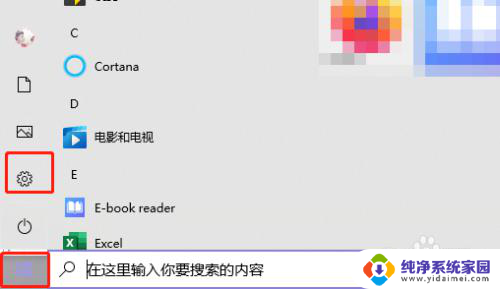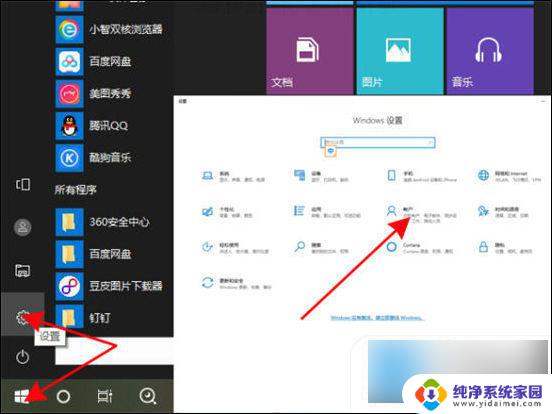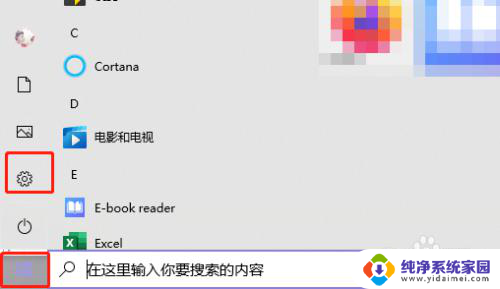xp系统如何设置密码 XP系统如何设置开机密码
xp系统如何设置密码,XP系统是微软公司开发的一款经典操作系统,为了保护用户的隐私和数据安全,XP系统提供了设置密码的功能,通过设置开机密码,用户可以在启动计算机时需要输入正确的密码才能进入系统。这样一来即使他人获得了计算机的物理访问权限,也无法访问用户的个人文件和敏感信息。XP系统的密码设置功能简单易用,用户只需按照系统指引进行操作即可。通过设置开机密码,用户可以有效地加强计算机的安全性,避免不必要的风险和损失。
具体方法:
1.打开电脑(XP系统),在电脑界面点选“开始---设置---控制面板”
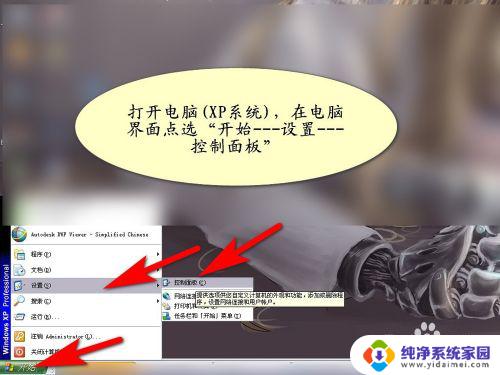
2.在控制面板界面,点击“用户账号”
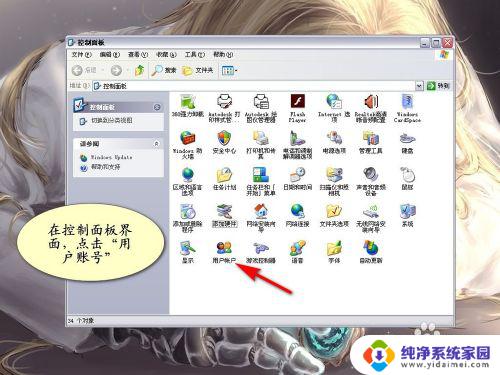
3.在账号界面,点击“计算机管理员”

4.下一步:点击“创建密码”
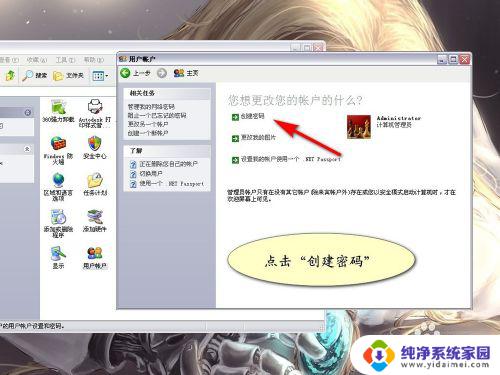
5.在创建密码界面,输入要设置的密码、密码提示后。点击“创建密码”即可给XP系统设置开机密码
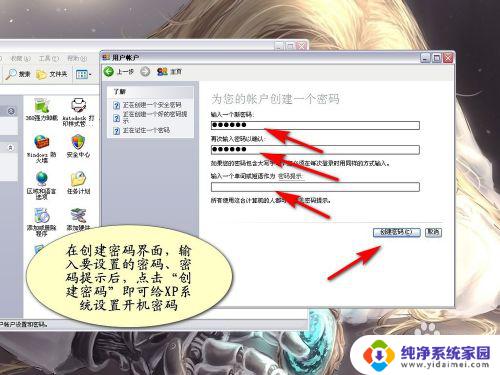
6.方法总结
1、打开电脑(XP系统),在电脑界面点选“开始---设置---控制面板”
2、在控制面板界面,点击“用户账号”
3、在账号界面,点击“计算机管理员”
4、点击“创建密码”
5、在创建密码界面,输入要设置的密码、密码提示后。点击“创建密码”即可给XP系统设置开机密码

以上就是如何设置xp系统密码的全部内容,如果您需要,可以根据小编的步骤进行操作,希望这篇文章对您有所帮助。